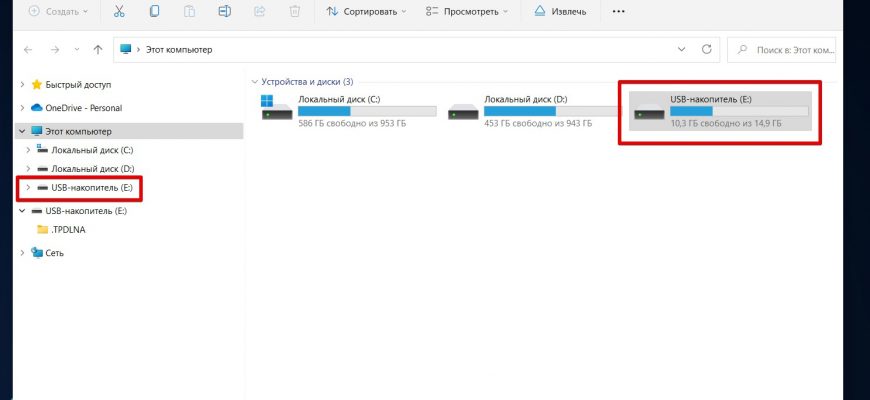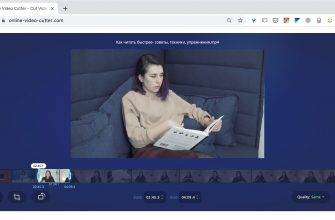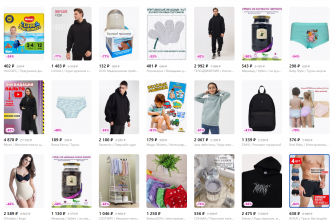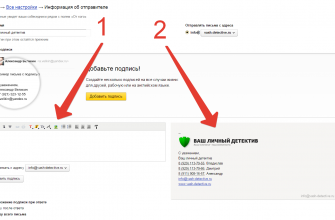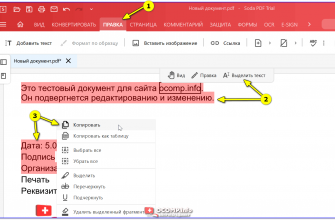Перенос фотографий на флеш-накопитель, простая и удобная задача, которая может быть выполнена с помощью нескольких простых шагов. В этой статье мы расскажем вам, как быстро и легко перенести свои изображения с компьютера на флешку.
Шаг 1⁚ Выбор фотографий
Прежде всего, определитесь с тем, какие именно фотографии вы хотите перенести на флешку. Создайте специальную папку на рабочем столе или в любом другом удобном месте и скопируйте в нее выбранные изображения.
Шаг 2⁚ Подключение флешки
Вставьте флеш-накопитель в USB-порт компьютера. Дождитесь, пока операционная система определит новое устройство и подключит его.
Шаг 3⁚ Копирование фотографий
Откройте папку с фотографиями и выделите нужные изображения. Затем скопируйте их, нажав правой кнопкой мыши и выбрав опцию ″Копировать″.
Далее откройте папку на флешке, куда вы хотите поместить фотографии, и вставьте их, выбрав опцию ″Вставить″ из контекстного меню.
Шаг 4⁚ Безопасное извлечение флешки
Когда все фотографии скопированы на флешку, не забудьте правильно извлечь ее из компьютера. Для этого нажмите на значок ″Извлечь устройство″ в системном трее и выберите вашу флешку из списка.
После того, как появится уведомление о том, что флешка можно безопасно извлечь, вытяните ее из USB-порта.
Готово!
Теперь ваши фотографии успешно перенесены на флеш-накопитель и вы можете забрать их с собой куда угодно. Помните, что регулярное создание резервных копий важно для сохранности ваших ценных снимков.
Рекомендации по переносу фотографий на флешку
Чтобы облегчить процесс переноса фотографий на флешку, следуйте нескольким рекомендациям⁚
- Перед копированием фотографий на флешку убедитесь, что она достаточно емкая для всех изображений, которые вы планируете перенести.
- Проверьте надежность и исправность вашей флешки перед началом операции. Это поможет избежать потери данных в случае возможных сбоев.
- Разместите фотографии в удобной для вас структуре на флешке, чтобы легко находить нужные изображения в дальнейшем.
- Не забудьте делать резервные копии ваших фотографий на других носителях или в облачных хранилищах, чтобы предотвратить потерю данных из-за поломки флешки или других непредвиденных обстоятельств.
Перенос фотографий на флеш-накопитель — простая и надежная процедура, которая позволяет вам удобно транспортировать ваши изображения и иметь к ним доступ в любое время. Следуя рекомендациям и правильно проводя операцию копирования, вы сможете безопасно хранить и перемещать свои ценные фотографии.
Для более удобного переноса фотографий на флешку можно также воспользоваться специальными программами для работы с изображениями, которые позволяют автоматизировать процесс копирования и организации фотографий. Такие программы облегчат вам задачу и помогут сохранить порядок в вашей фотоколлекции.
Если на вашем компьютере ограничен объем флешки, и вам не удается скопировать все изображения сразу, рекомендуется разбить процесс на этапы и переносить фотографии по частям. Это поможет избежать ошибок и сбоев во время копирования больших объемов данных.
Если вы планируете пересылать фотографии на флешку с чужого компьютера или устройства, будьте внимательны к возможности заражения ваших изображений вирусами или другим вредоносным программным обеспечением. В таких случаях проверяйте компьютер или устройство на наличие вирусов перед копированием данных на флешку.
Не забывайте также о важности правильного хранения флешки с вашими фотографиями. Для долговечности данных рекомендуется держать флешку в безопасных и сухих условиях, защищенную от пыли и механических повреждений. Также рекомендуется время от времени проверять сохранность данных на флешке и переносить их на другие носители для более надежного хранения.
Перенос фотографий на флеш-накопитель — важная задача для сохранности и удобства доступа к вашим изображениям. Следуя простым инструкциям и правилам хранения данных, вы сможете безопасно и эффективно переносить фотографии на флешку и обеспечить долговечность вашего цифрового архива. Не забывайте также делать регулярные резервные копии ваших фотографий, чтобы избежать потери ценных снимков.
Копирование фотографий на флешку может быть полезно, если вы хотите сделать резервную копию ваших изображений, поделиться фотографиями с друзьями или просто освободить место на компьютере. Перенос изображений на внешний носитель также является удобным способом обмена данными между различными устройствами.
Для того чтобы успешно скопировать фотографии на флешку, убедитесь, что ваш компьютер распознал устройство и правильно установил драйверы для него. Вы можете проверить подключение флешки, открыв ″Мой компьютер″ и убедившись, что ваше устройство отображается в списке носителей.
Если вы хотите перенести все фотографии из определенной папки на компьютере на флешку, просто откройте нужную папку, выделите все изображения и скопируйте их на внешний носитель. Если вам нужно скопировать только отдельные изображения, выберите их и скопируйте в папку на флешке.
Чтобы ускорить процесс копирования фотографий на флешку, вы можете воспользоваться функцией перетаскивания. Просто выделите необходимые изображения, затем перетащите их мышью в открытое окно папки на флешке. Таким образом, фотографии будут скопированы на устройство.
После завершения копирования убедитесь, что все изображения успешно перенесены на флешку. Откройте папку на внешнем носителе и проверьте наличие всех фотографий. При необходимости, повторите процесс копирования.
Не забудьте правильно извлечь флешку из компьютера, чтобы предотвратить потерю данных. Нажмите на значок ″Извлечь устройство″ в системном трее и дождитесь подтверждения, что устройство может быть извлечено. Вытяните флешку из USB-порта и храните ее в безопасном месте.
Полезные советы⁚
- Перед копированием фотографий на флешку, убедитесь, что устройство достаточно свободное место для всех изображений.
- Для удобства организации фотографий на флешке, создайте папки и разместите изображения в них по категориям или дате.
- Регулярно делайте резервные копии ваших фотографий, чтобы избежать потери данных в случае поломки флешки или других непредвиденных ситуаций.
Перенос фотографий на флешку — простая и удобная процедура, которая поможет вам организовать и хранить ваши изображения. Следуя простым инструкциям и советам, вы сможете без труда скопировать фотографии на внешний носитель и иметь к ним доступ в любое время.
Не забывайте о необходимости защиты ваших данных и организации вашей фотоколлекции, чтобы легко находить нужные изображения и сохранять их в надежном месте. Сделайте регулярные резервные копии и следите за состоянием вашей флешки, чтобы обеспечить сохранность ваших ценных фотографий.